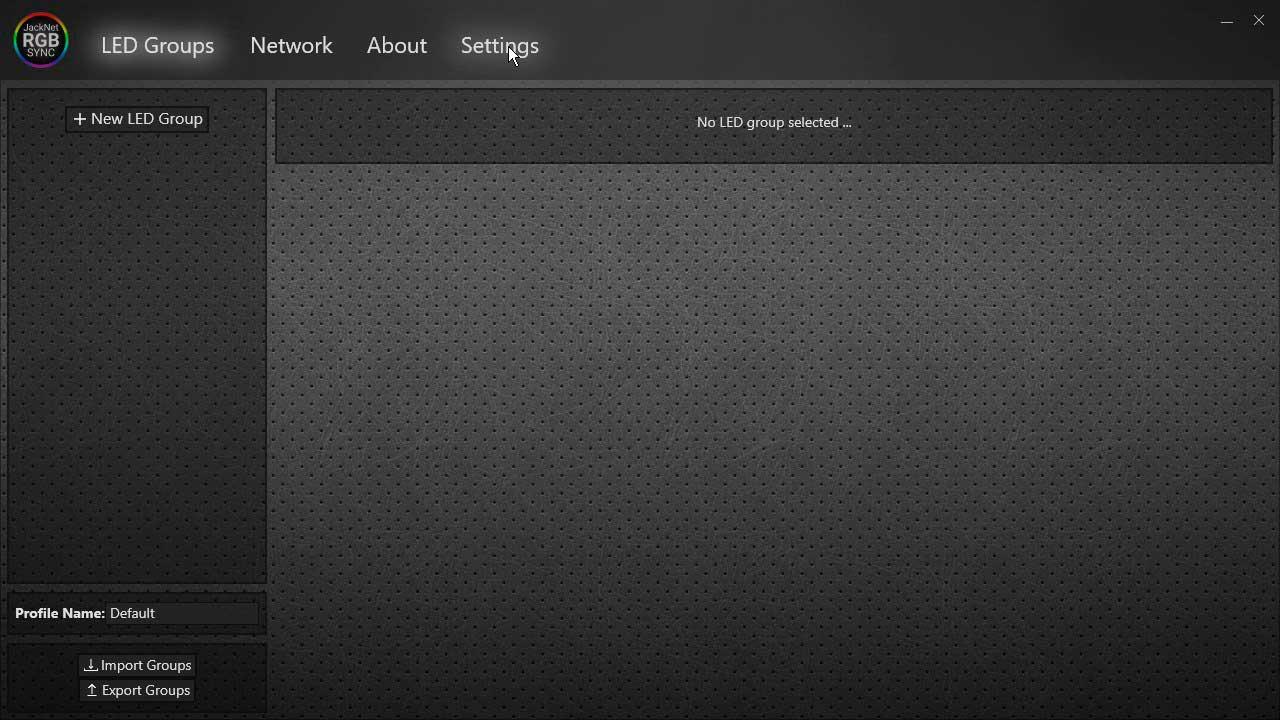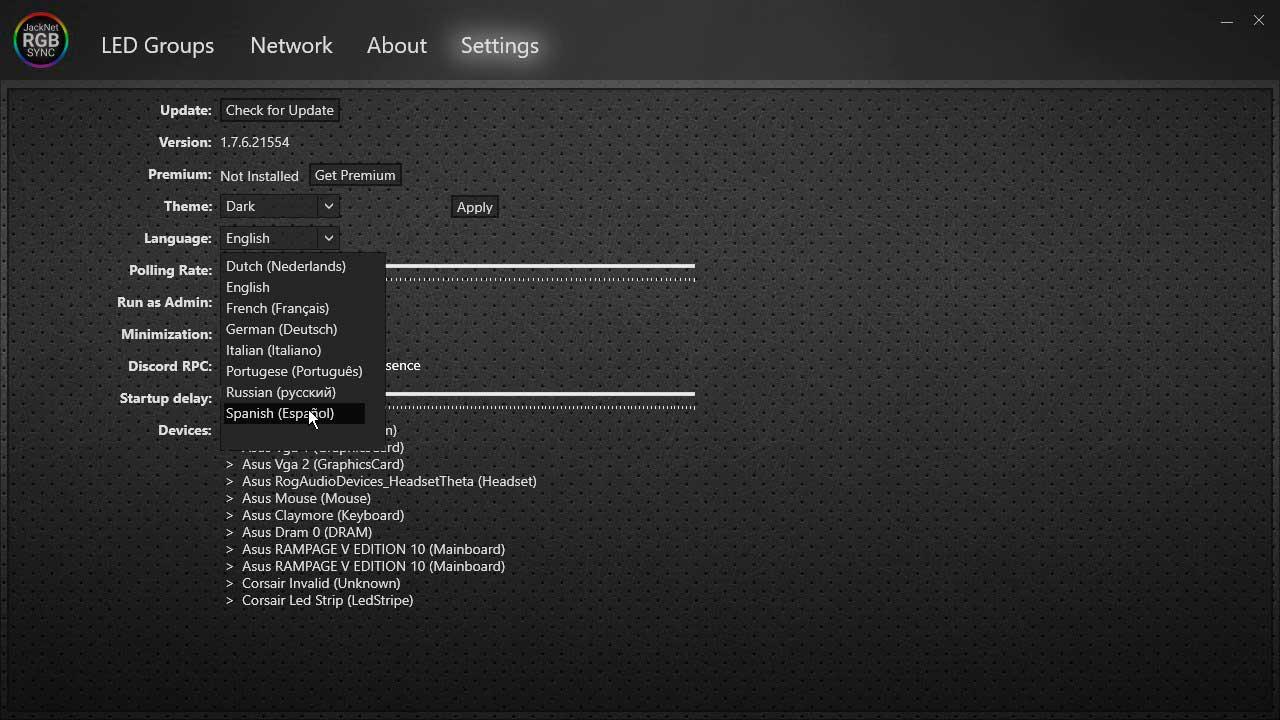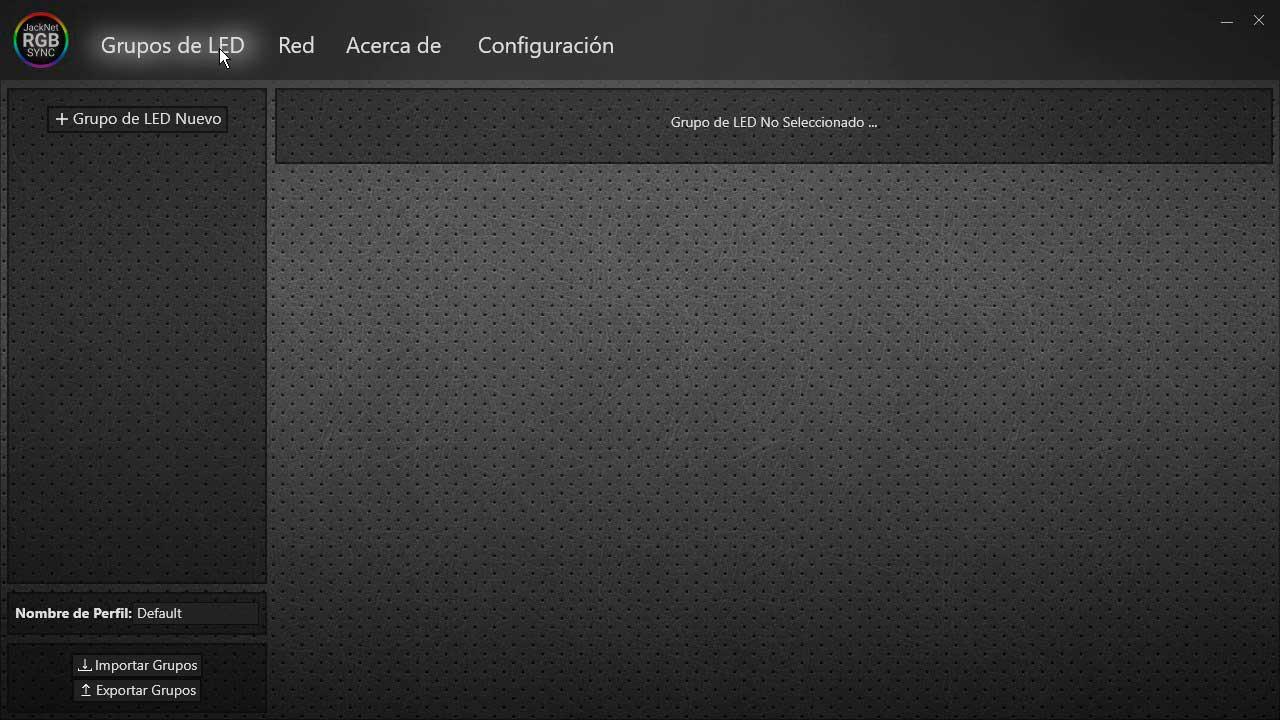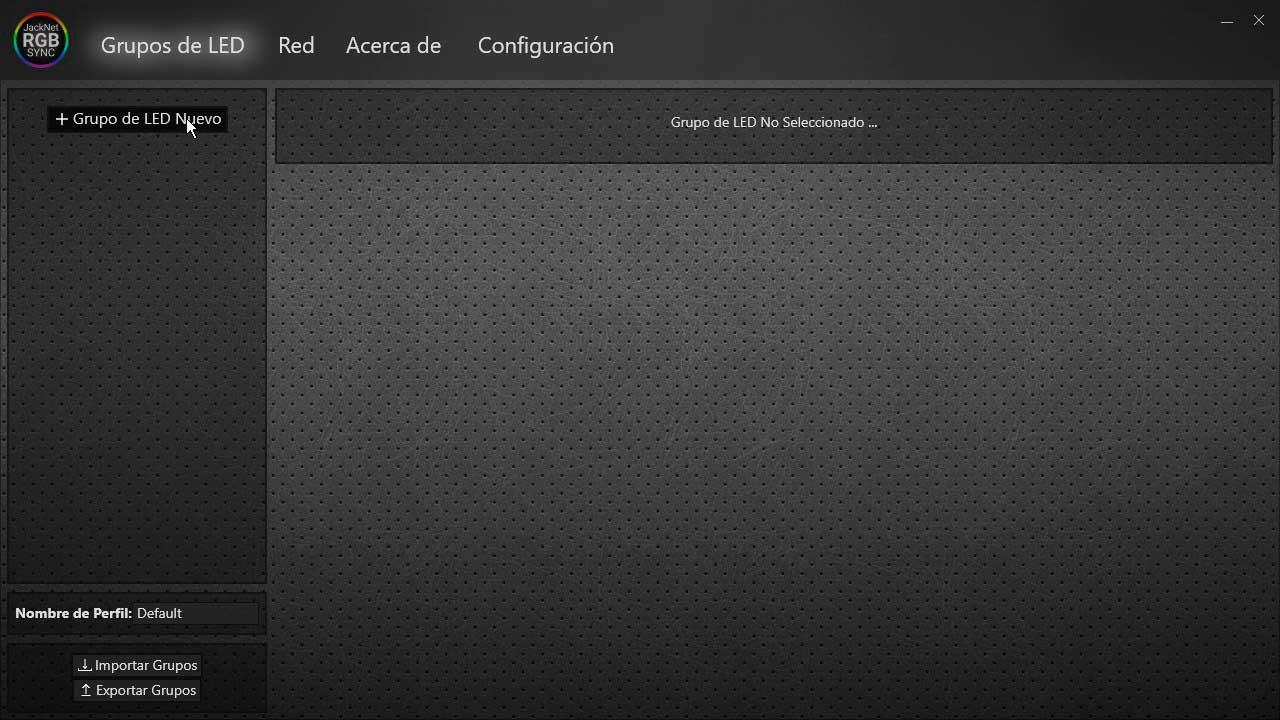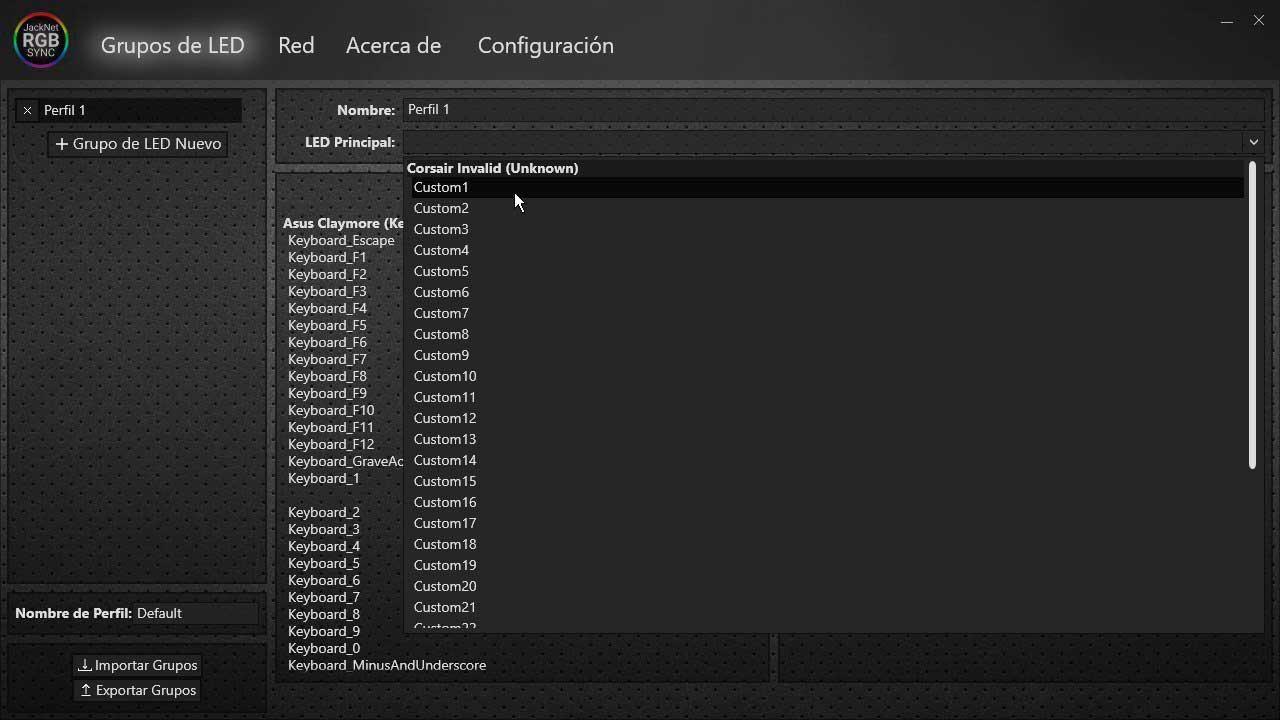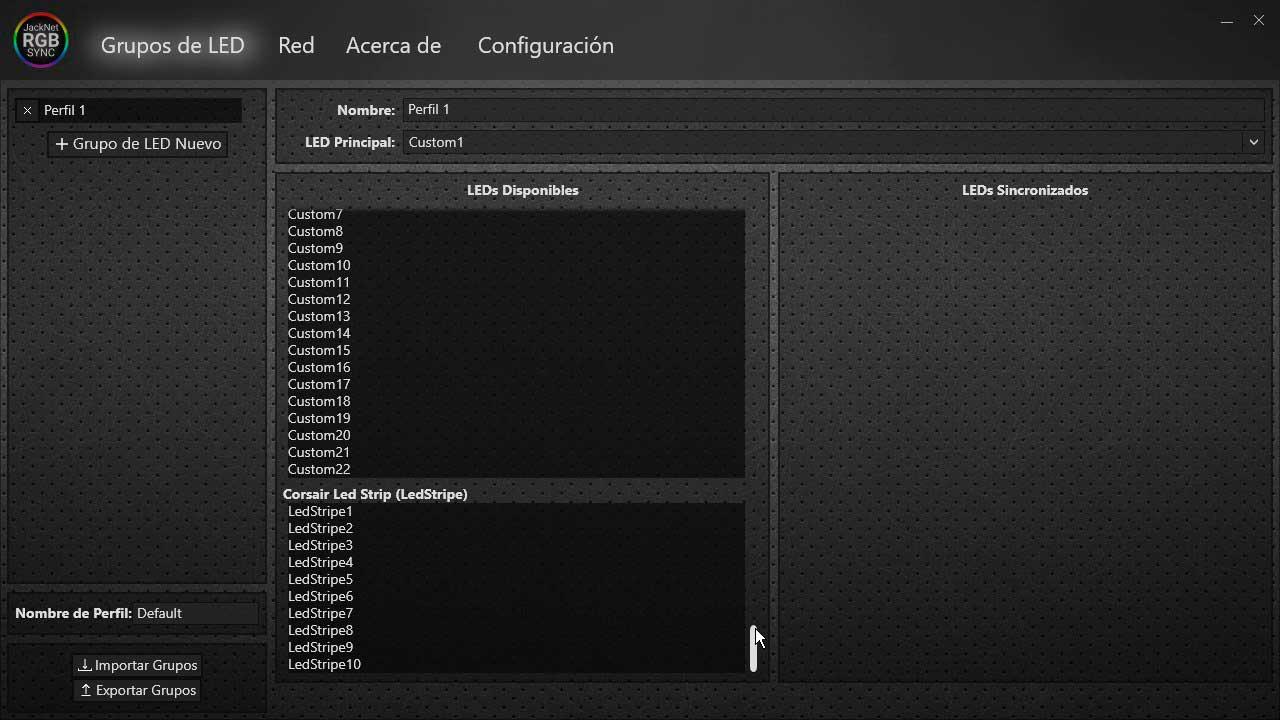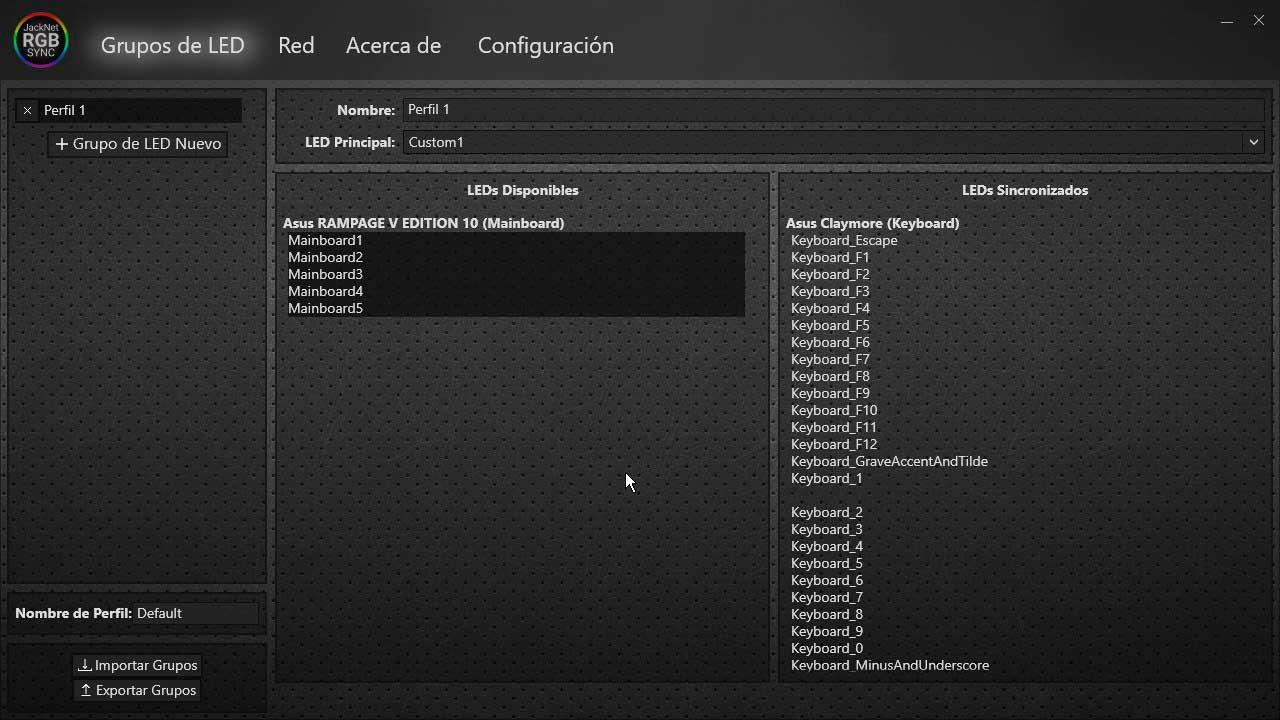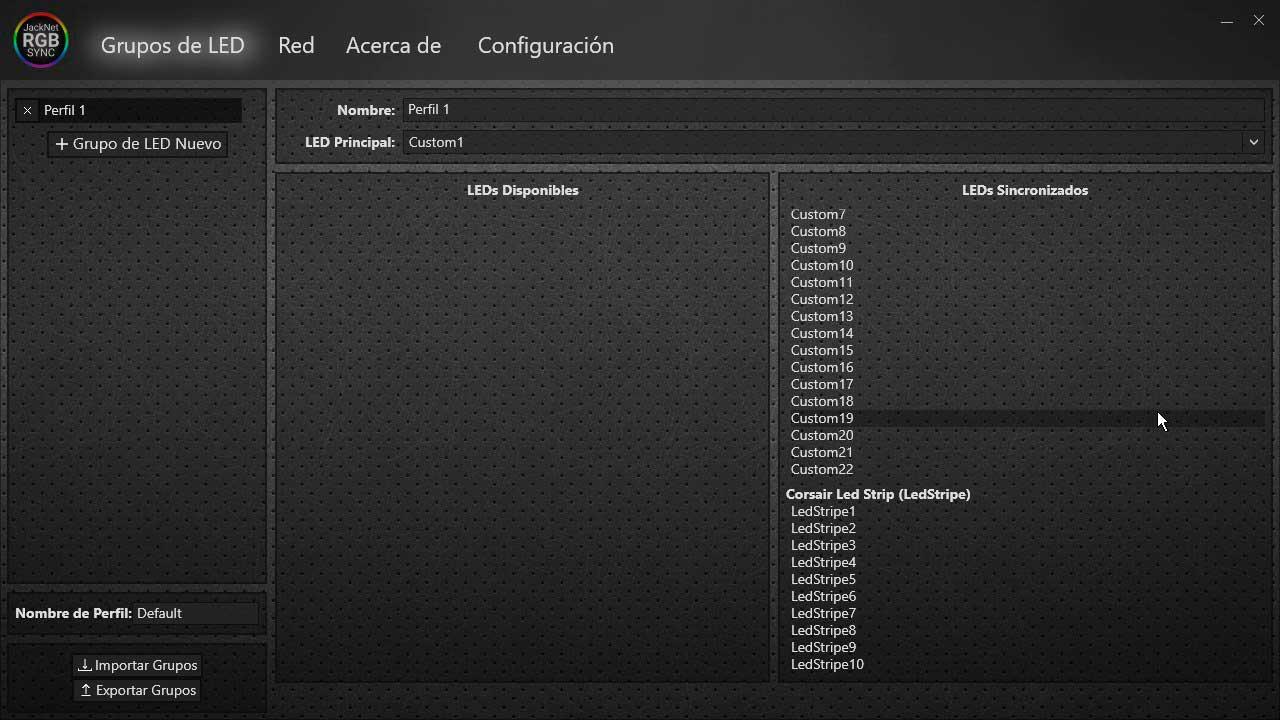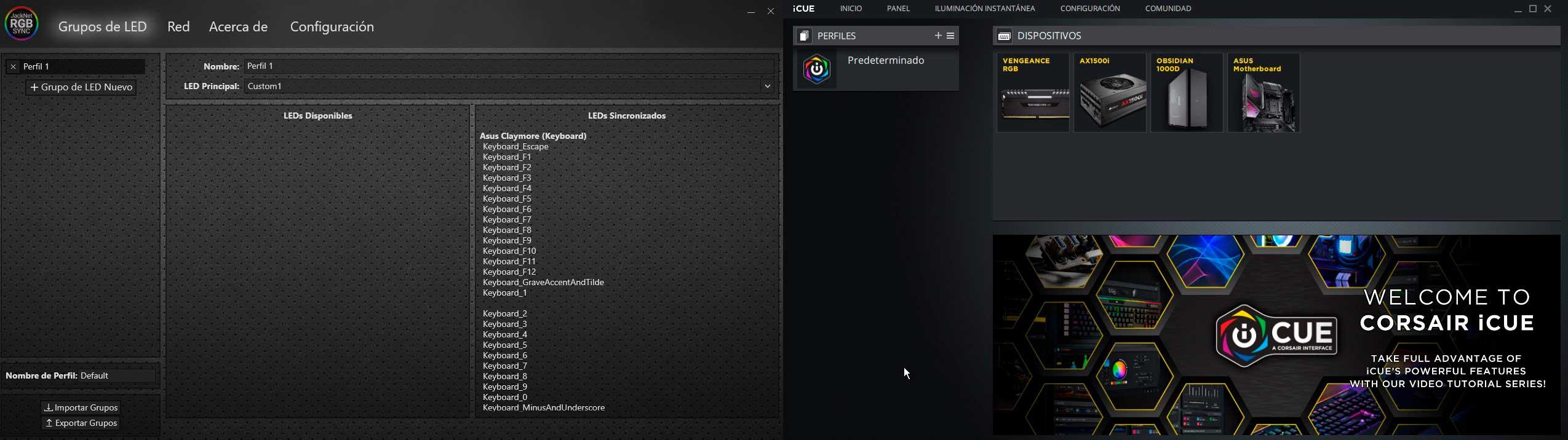Một trong những vấn đề chính mà người dùng có Corsair và ASUS phần cứng có RGB chính xác là khoảng cách giữa hai phần mềm về mặt phần mềm. Mặc dù năm nay là năm đầu tiên họ hợp tác cùng nhau để giảm bớt điều này, nhưng họ còn lâu mới tạo ra một hệ sinh thái nơi chúng tôi có thể kiểm soát tất cả các thành phần của mình bằng một chương trình duy nhất. May mắn thay, có một phần mềm cho phép bạn làm điều đó một cách đơn giản: Đồng bộ hóa JackNet RGB.
Không ít người tin tưởng Corsair hoặc ASUS về phần cứng và thiết bị ngoại vi của họ, nhưng cũng như các thương hiệu khác, mỗi hãng đều có phần mềm khác nhau để kiểm soát hệ sinh thái của mình. Khác xa với sự đồng tình của mọi người, họ ngày càng làm phức tạp vấn đề này hơn và người dùng đang yêu cầu sự dễ dàng, một chương trình duy nhất mà chúng ta có thể kiểm soát mọi thứ.
Thay vì hợp lực và xác định tài nguyên cho một "tất cả trong một" nơi tải lên các tệp .dll của bạn và giúp mọi thứ dễ dàng hơn cho người dùng, cuộc chiến vẫn tiếp tục và chỉ người dùng mới có chìa khóa cho vấn đề. Trong trường hợp này, giải pháp được gọi là Đồng bộ hóa JackNet RGB và đó là nỗ lực đầu tiên của một chương trình thực sự hoạt động và đang được cập nhật.

JackNet RGB Sync: giải pháp đầu tiên để đồng bộ hóa tất cả RGB của bạn
Nó không phải là hoàn hảo, nó có thể không nhận ra tất cả các thiết bị ngoại vi hoặc phần cứng, nhưng nó là phần mềm chính đang chiếm chỗ trong thế giới ánh sáng RGB. Để sử dụng nó, điều đầu tiên chúng tôi sẽ làm là truy cập vào Trang web chính thức và tải chương trình trong phiên bản mới nhất của nó.
Sau khi tải xuống, Windows sẽ cảnh báo chúng tôi rằng chương trình này không an toàn. Nó xảy ra với một số phiên bản và nó hoàn toàn bình thường, hãy nhấp vào chạy.
Sau khi thực thi, chúng tôi sẽ có trình cài đặt điển hình, nơi chúng tôi sẽ không phải cung cấp thêm bất cứ điều gì ngoài nút tiếp theo và chấp nhận các điều khoản và giấy phép. Tất cả đều rất chuẩn và chỉ có tính mới là cho phép chương trình khởi động cùng Windows.
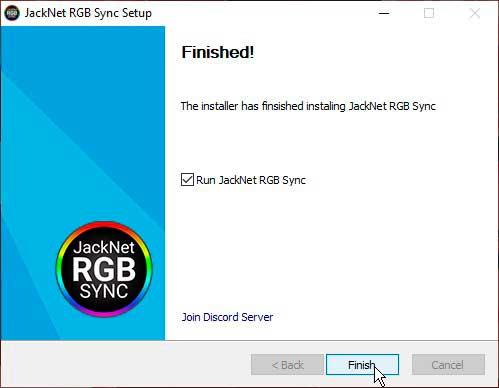
Sau đó, chương trình sẽ chạy và hiển thị cho chúng ta giao diện lần đầu tiên.
Như chúng ta có thể thấy, chương trình trình bày một giao diện đơn giản với một vài tùy chọn, nhưng chỉ trong trường hợp và để giúp chúng ta thoải mái hơn, điều đầu tiên chúng ta sẽ làm là thay đổi ngôn ngữ bằng cách vào bảng Cài đặt.
Trong đó, chúng tôi sẽ có một số tùy chọn mà chúng tôi có thể đánh dấu và thậm chí trở thành cao cấp để mở khóa một số chức năng bổ sung.
Sau khi thay đổi ngôn ngữ và tự động khởi động lại chương trình, chúng tôi sẽ chuyển đến bảng đầu tiên được gọi là Nhóm LED, nơi chúng tôi sẽ chọn Nhóm LED mới.
Khi nhóm được mở, điều đầu tiên chúng ta sẽ làm là nhập tên cho nhóm đó, sau đó chúng ta sẽ chọn đèn LED chính. Phần này xác định đâu sẽ là đèn LED tham chiếu sẽ thiết lập âm báo cho phần còn lại.
Thông thường nên chọn đèn LED Corsair, thường là đèn đầu tiên trong sê-ri, nhưng nếu điều này không hoạt động như chúng ta sẽ thấy sau đó, thì sẽ phải chọn một đèn khác.
Điều khiển đèn LED chính của hệ thống là điều cần thiết để đặt mức độ ưu tiên
Sau khi thực hiện xong, ở phía bên trái của màn hình, chúng ta sẽ thấy tất cả các thành phần, thiết bị ngoại vi và phụ kiện mà chương trình phát hiện, cũng như tất cả các cảm biến mà chúng có cho đèn LED của chúng. Những gì chúng ta sẽ phải làm là chuyển tất cả các thành phần mà chúng ta muốn đồng bộ hóa RGB của chúng sang phía bên phải của màn hình.
Đối với điều này, chúng ta có thể sử dụng Shift / shift điển hình và chọn từ đầu tiên đến cuối cùng, vì đi từng bước một là một thử thách trong phần lớn các trường hợp.
Thông thường chương trình không để lại bất cứ điều gì không bị phát hiện, mặc dù trong trường hợp của chúng tôi, nó không thể thấy hệ thống bao gồm ROG Balteus, vì vậy thật không may, nó không đồng bộ.
Đó là vấn đề thời gian và tài nguyên mà các nhà phát triển của nó có thể cung cấp khả năng tương thích, vì nó sẽ xảy ra với các thành phần khác.
Khi chúng ta có tất cả các đèn LED ở phía bên phải để đồng bộ hóa, bước cuối cùng sẽ đến: mở phần mềm tham chiếu chính thức của thương hiệu mà chúng ta đã chọn. Trong trường hợp của chúng tôi, giữa AURA Sync và iCUE, thứ hai hoạt động tốt nhất với tư cách là người thống trị, nhưng ở các thương hiệu khác như EVGA, GIGABYTE hoặc Razer, nó có thể là ngược lại, vấn đề là phải cố gắng.
Như chúng tôi đã nói trước đây, iCUE sẽ thiết lập tiêu chuẩn về ánh sáng, chúng tôi sẽ chỉ phải chọn màu sắc hoặc hiệu ứng mà chúng tôi muốn để nó áp dụng cho tất cả các thành phần ASUS. Hãy nhớ rằng vì không có tiêu chuẩn về RGB và ít hơn nhiều về hiệu ứng ánh sáng, nhiều loại có thể không có sẵn vì một trong hai thương hiệu không bao gồm nó.
Trong trường hợp đó, chúng tôi sẽ không có ánh sáng có thể chọn làm quy tắc chung hoặc có thể xuất hiện nhưng khi chọn nó, các thiết bị ngoại vi của thương hiệu khác sẽ tắt, đó là vấn đề thử giữa hiệu ứng và màu sắc.
Như chúng ta có thể thấy, JackNet RGB Sync là phần mềm đầu tiên cố gắng hợp nhất thành công các thương hiệu khác nhau và chắc chắn rằng nếu họ tiếp tục được hỗ trợ thông qua các đăng ký cao cấp và bằng cách làm cho chương trình của họ trở nên phổ biến, họ sẽ cải thiện hơn nữa sự hỗ trợ (đã được hỗ trợ thêm tốt trong chính nó).